Como acessar o local dos aplicativos da Microsoft Store
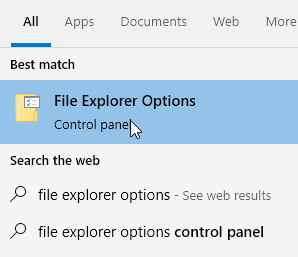
- 4881
- 1283
- Arnold Murray
Você já se perguntou onde todos os aplicativos da Microsoft Store estão instalados em sua unidade? Você não poderá localizar a localização real dos aplicativos instalados na loja em seu sistema, se não souber o local exato para procurar. Neste artigo, vamos explicar como localizar o local dos aplicativos da Microsoft Store na unidade do seu sistema.
Como acessar a localização dos aplicativos da Microsoft Store
Basta seguir estas etapas para localizar onde os aplicativos da Microsoft Store no seu local de armazenamento.
1 - Pesquise Opções do explorador de arquivos Na caixa de pesquisa.
2 - Clique em Opções do explorador de arquivos
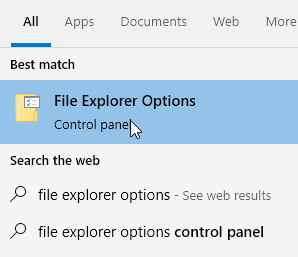
3. No Opções de Pasta Janela, vá para o “Visualizar" aba.
4. Daqui em diante, verificar a opção "Mostre arquivos, pastas e unidades ocultas““.
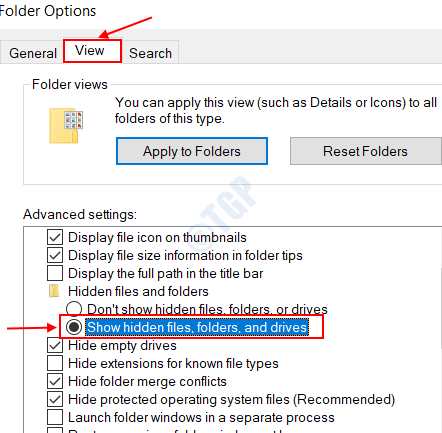
5. Depois disso, clique em “Aplicar"E então em"OK““.
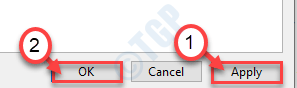
6. Agora, vá para este local -
C: \ Usuários \%Nome de usuário%\ AppData \ Local \ Pacotes
Este é o local onde você pode encontrar a localização dos aplicativos da loja. O nome da pasta tem a credencial do aplicativo específico à qual está associado.
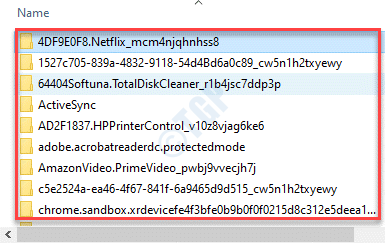
Como mover o armazenamento AppData para outra unidade
Talvez você tenha instalado um aplicativo em uma unidade de sistema com uma quantidade menor de armazenamento. E se você quiser mover o AppData para outra unidade que tem espaço livre suficiente? É muito fácil. Basta seguir estas etapas fáceis para fazer isso -
1. Abra o Configurações janela em seu computador.
2. Depois de abrir, clique em “AplicativosConfigurações para acessá -lo.
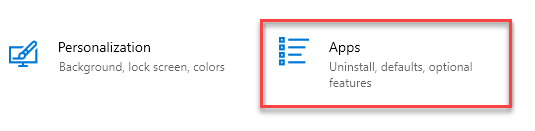
3. No lado esquerdo, clique no “Aplicativos e recursos““.
4. Em seguida, role para baixo um pouco no painel do lado direito, e você notará uma caixa de pesquisa.
5. Digite o nome do aplicativo que deseja mover na caixa.
(Por exemplo, queremos mover o aplicativo 'xbox')
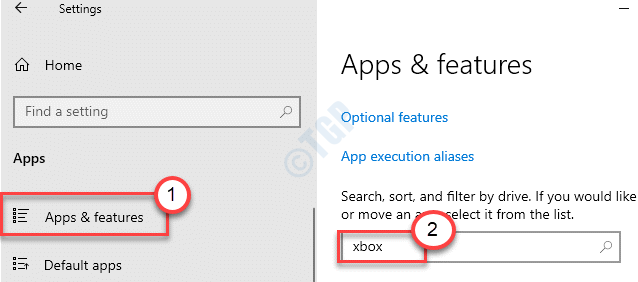
6. Nos resultados da pesquisa, você verá que o aplicativo apareceu.
7. Clique nele para selecioná -lo e clique em "Mover““.
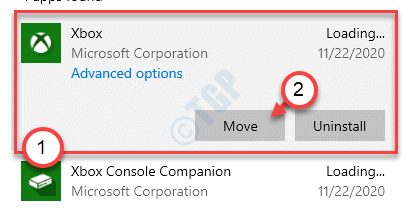
8. Agora, basta selecionar a unidade onde você deseja mover o AppData para.
9. Finalmente, clique em “Mover”Para mover o AppData para essa unidade.
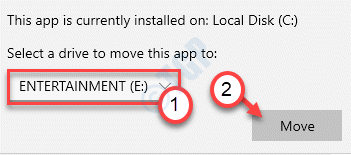
É isso! Dessa forma, você pode se mover em torno dos aplicativos maiores para um local de sua escolha.
- « Conectado ao wifi, mas sem conexão com a Internet? Veja como consertar
- Falha ao carregar Steamui.Erro de DLL no Windows 10 Fix »

